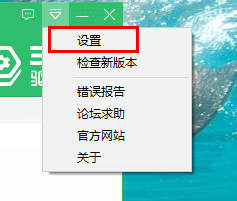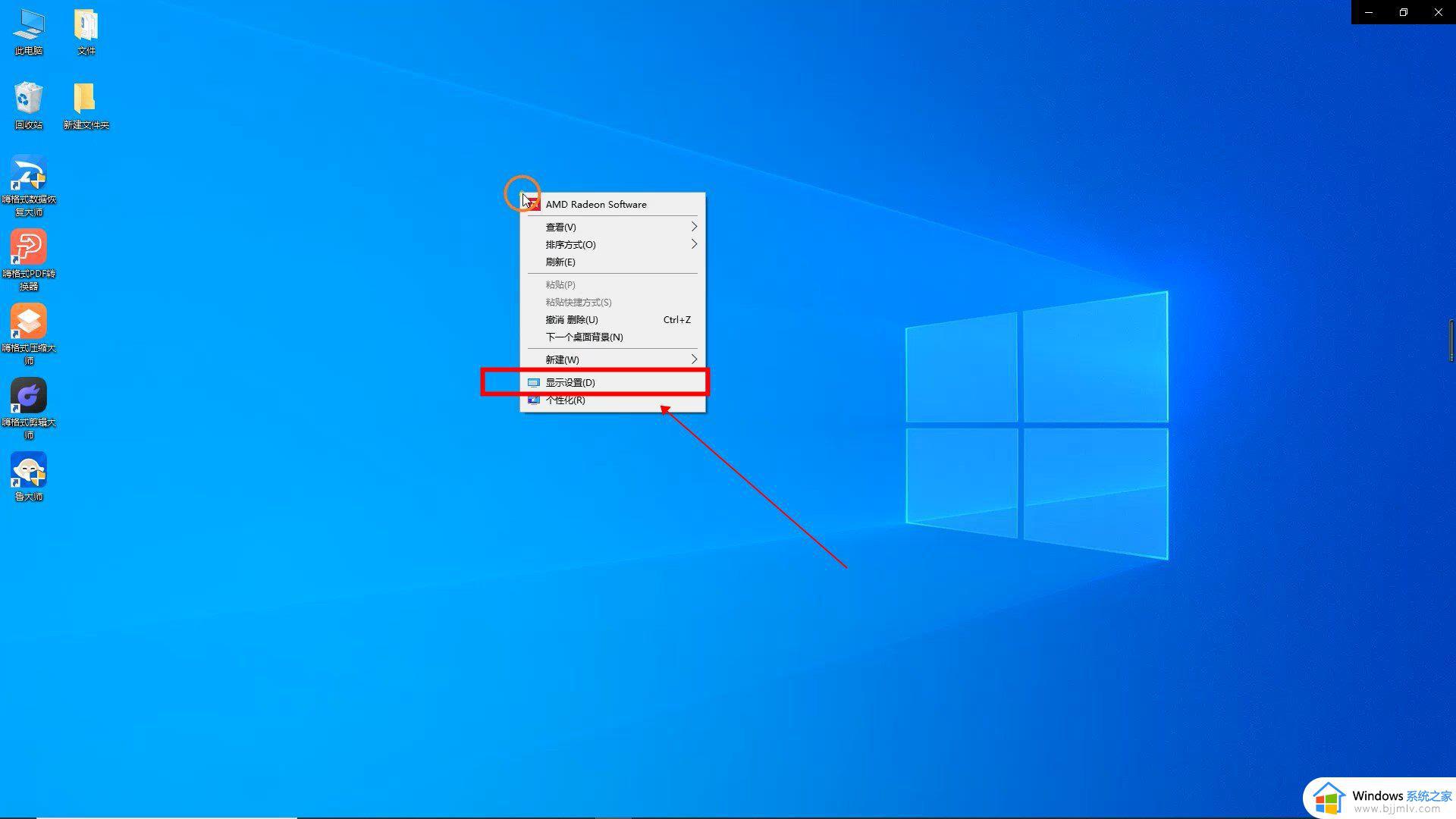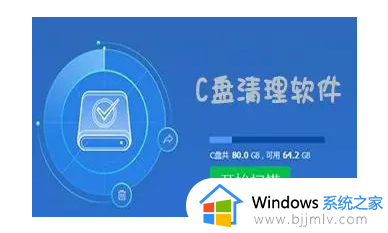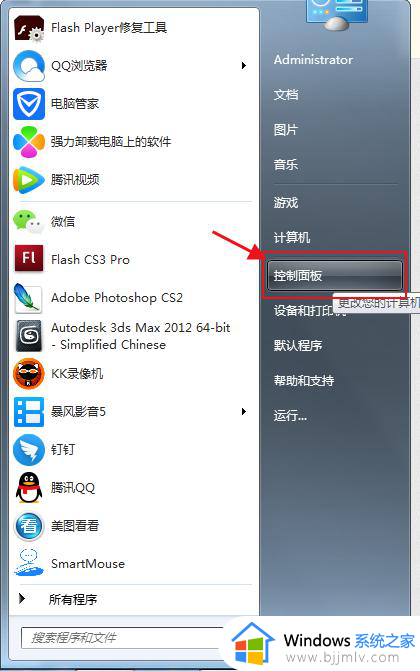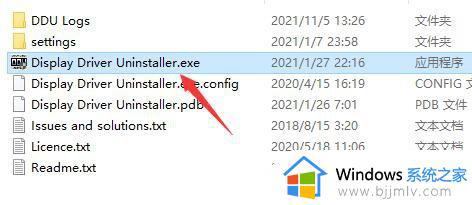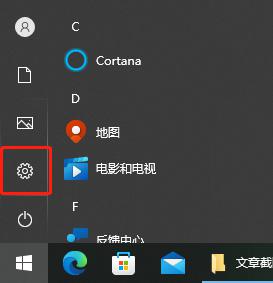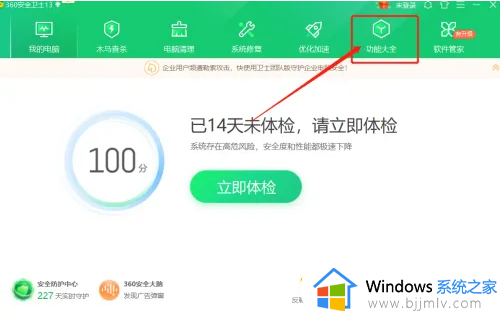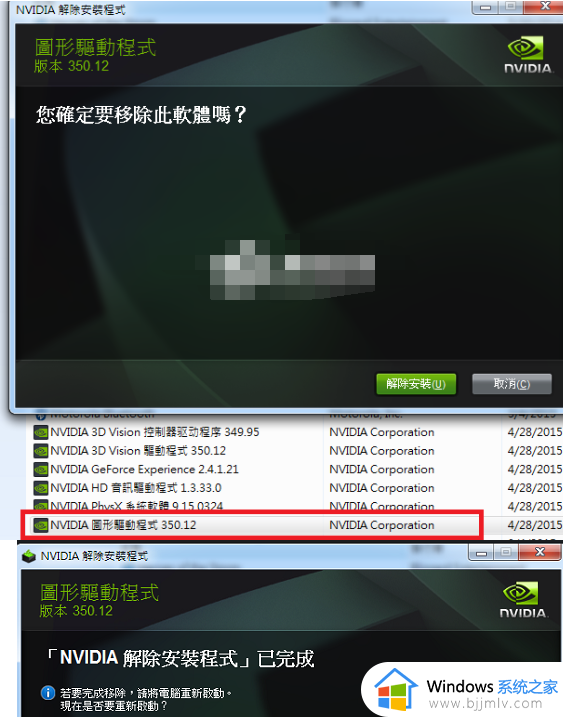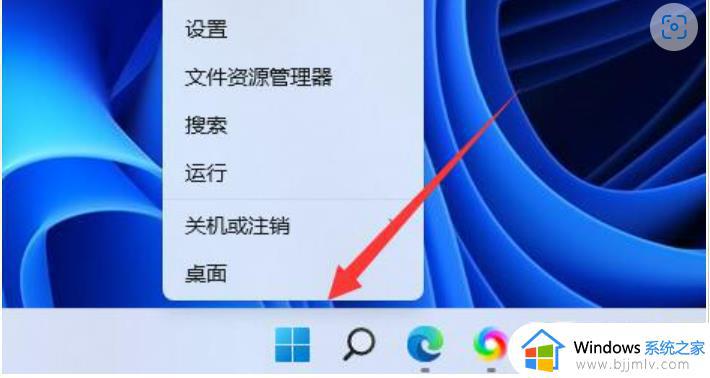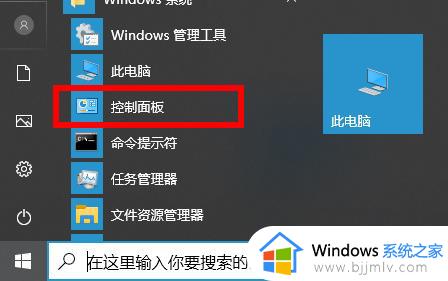怎么样卸载360驱动大师 360驱动大师卸载教程
更新时间:2023-01-09 10:57:29作者:qiaoyun
360驱动大师是款可以帮助我们安装和升级各种驱动的软件,但是在使用一段时间之后可能不需要了,就想要将其卸载,但是很多人不知道怎么样卸载360驱动大师吧,针对这个问题,现在就给大家分享一下360驱动大师卸载教程供大家参考吧。
方法一、
1、使用电脑管家来进行一键卸载。

方法二、
1、先右击360驱动大师图标,点击“打开文件所在位置”。
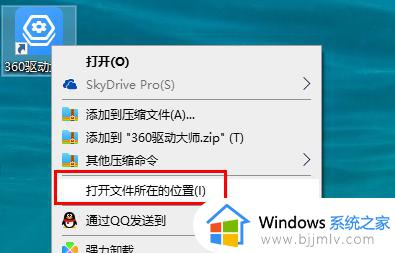
2、找到一个“drv_uninst”的程序,双击就可以选择卸载了。
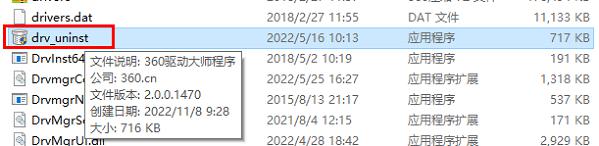
方法三
1、在设置中打开“控制面板”。
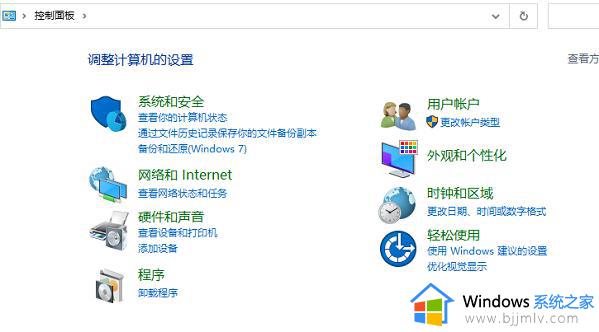
2、点击“程序”中的“卸载程序”。
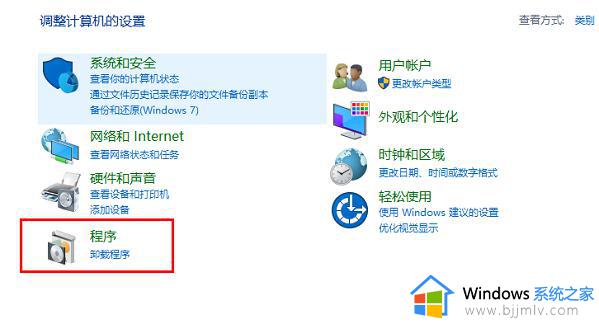
3、最后选择“卸载/更改”就行了。
上述给大家讲解的就是卸载360驱动大师的详细方法,有相同需求的用户们可以学习上面的方法步骤来进行卸载吧。